
时间:2020-06-19 23:34:39 来源:www.win10xitong.com 作者:win10
win10不断的更新过程中,已经解决了很多问题,但是仍然会有很多奇怪的问题,像今天就有网友遇到了win10系统账户被停用无法进入系统的情况,对于刚刚才接触win10系统的用户遇到了这个win10系统账户被停用无法进入系统的情况就不知道怎么处理,别着急,我们自己就可以处理掉win10系统账户被停用无法进入系统的问题,我们完全可以按照这个过程:1、在开机输入密码的界面,按住Shift{键 (注意不要松开Shift),点击屏幕右下方【电源】→【重启】,此时进入一个新的界面,点击疑难解答。2、选择【高级选项】就很快的解决了。为了让大家更好的解决win10系统账户被停用无法进入系统问题,我们下面就带来了很详细的详尽解决技巧。
解决方法如下:
1、在开机输入密码的界面,按住Shift{键 (注意不要松开Shift),点击屏幕右下方【电源】→【重启】,此时进入一个新的界面,点击疑难解答。
2、选择【高级选项】。
3、再选择【启动设置】。
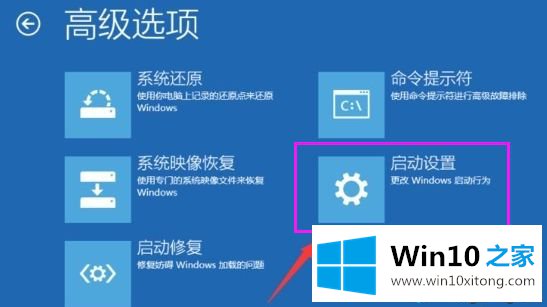
4、点击【重启】按钮。
5、按一下【F4】或数字【4】选择安全模式重启。
6、安全模式下点击任务栏的Cortana图标搜索cmd,并以管理员身份运行。
7、在命令提示符中输入“net user administratr /active:yes”按下回车键。
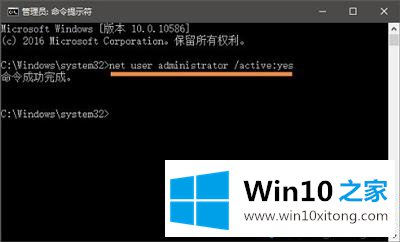
最后重启电脑即可正常进入win10系统。
关于win10系统账户被停用无法进入系统就为大家分享到这里啦,有出现同样问题的用户可以参考上面的方法来解决哦。
如果你也遇到了win10系统账户被停用无法进入系统的问题,就可以按照上面的办法来解决了。还没有解决的网友们可以给小编留言,小编会帮助你们处理这个问题的。